So führen Sie eine manuelle Aktualisierung Ihres Chromebooks durch, wenn die Software zu alt ist

Wenn Sie ein Chromebook kaufen, das schon längere Zeit nicht verfügbar war, kann es beim Herunterladen des neuesten Betriebssystems zu Problemen kommen Aktualisierung. Glücklicherweise ist es nicht unmöglich, Ihr Chromebook auf den neuesten Stand zu bringen.
Es ist unklar, warum dieser Fehler auftritt, aber wenn ein Chromebook zu lange auf dem gleichen Build sitzt, kann es nicht den neuesten Stand halten Version von Google-Servern. Stattdessen gibt es einen Fehler zurück oder sagt Ihnen, dass das System auf dem neuesten Stand ist, wenn Sie es nicht wissen.
Die erste Lösung ist die einfachste: Kanäle wechseln und dann zurückwechseln.
So wechseln Sie die Kanäle auf Ihrem Chromebook
Öffnen Sie das Einstellungsmenü, indem Sie auf die Taskleiste und dann auf das Zahnradsymbol klicken.
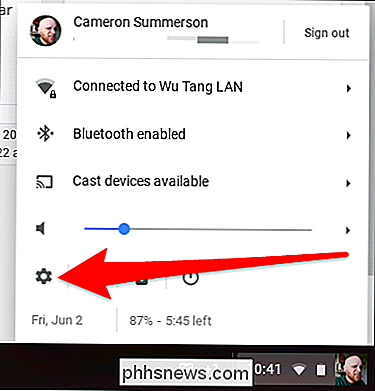
Klicken Sie dort auf die Option "Über Chrome". Auf der Seite "Info" sollten Sie unter "Kanal" die Schaltfläche "Kanal wechseln" sehen. Wenn Sie die Einstellungsseite für Material Design verwenden (wie im Screenshot unten gezeigt), finden Sie diese Option stattdessen im Abschnitt "Detaillierte Build-Informationen".
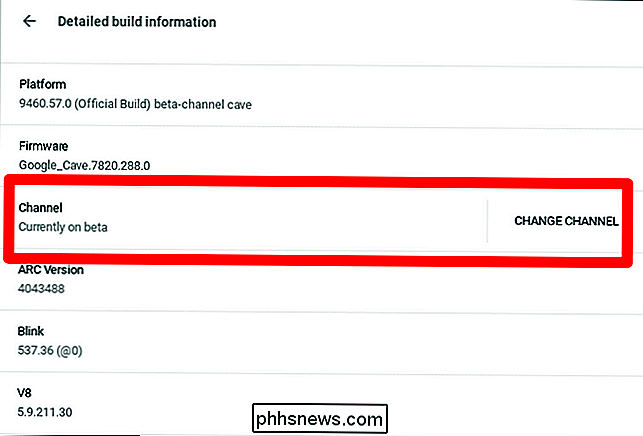
Wechseln Sie im Bildschirm "Kanal wechseln" zum " Beta "channel.
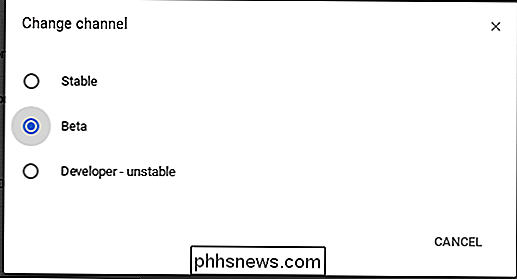
Dies sollte das Chromebook zwingen, die neueste Version aus dem Dev-Kanal zu ziehen. Wenn die Aktualisierung abgeschlossen ist und Ihr Chromebook neu gestartet wurde, können Sie mit derselben Methode zum Stable Channel zurückkehren. Beachten Sie jedoch, dass dies zu einem "Power Wash" führt und das Gerät in den Auslieferungszustand zurückversetzt wird.
Was zu tun ist, wenn das nicht funktioniert
Wenn Ihr Chromebook das Update immer noch nicht aus dem Betakanal zieht Sie müssen das Chromebook Recovery Utility verwenden.
Dieses Dienstprogramm ruft eine neue Kopie von ChromeOS ab und installiert sie auf einem Flash-Laufwerk, sodass Sie das Betriebssystem anschließend erneut auf Ihrem Computer installieren können. Dazu benötigen Sie ein Flash-Laufwerk mit 4 GB oder mehr und die genaue Modellnummer Ihres Chromebooks. Wenn Sie jedoch versuchen, es von Ihrem Chromebook aus einzurichten, besteht die Möglichkeit, dass es die Modellnummer automatisch erkennt, was es sehr einfach macht.
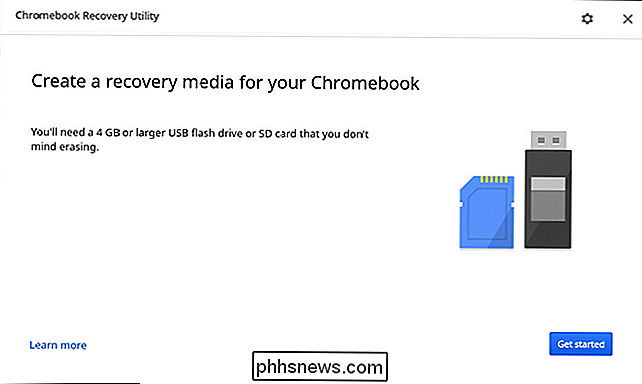
VERWANDT: So setzen Sie ein Chromebook zurück (auch wenn es gewonnen hat) t Boot)
Von dort aus läuft der Wiederherstellungsprozess grundsätzlich auf Autopilot. Beachten Sie, dass dadurch alle Daten auf Ihrem Chromebook gelöscht werden. Weitere Informationen zur Verwendung des Wiederherstellungsdienstprogramms finden Sie im unteren Drittel unseres Artikels zum Zurücksetzen eines Chromebooks auf die Werkseinstellungen.
Ein Chromebook zu erhalten, das nicht aktualisiert wird, kann frustrierend sein, aber mit ein wenig Zeit und Zeit Geduld, Sie können diese neue Maschine mit der neuesten Version von ChromeOS einrichten. Viel Glück!

So verwenden Sie einen Chromecast als Quick Information Dashboard
Wenn Sie einen Google Chromecast besitzen, können Sie den Vormittag einfacher gestalten, indem Sie Ihren Fernseher in ein Dashboard umwandeln, das Ihnen beispielsweise lokales Wetter anzeigt und Traffic, Nachrichten und sogar Ihre To-Do-Liste? Die Chromecast-Plattform von Google hat sich zu einem echten Hit auf dem Heimkinomarkt entwickelt, dank ihres günstigen Einstiegspunkts und der einfachen Zugänglichkeit von fast jedem Smartphone .

So senden Sie GIFs in iMessage
Sie konnten schon immer statische Bilder über iMessage an andere Personen senden, aber Sie haben vielleicht nicht gewusst, dass Sie auch animierte GIFs senden können. RELATED: Die einfachsten Möglichkeiten zum Erstellen animierter GIFs auf jeder Plattform Es gibt ein paar Möglichkeiten, wie Sie dies tun können.



